MISE À JOUR DU SIMULATEUR FALCON BMS 4.37.3.2
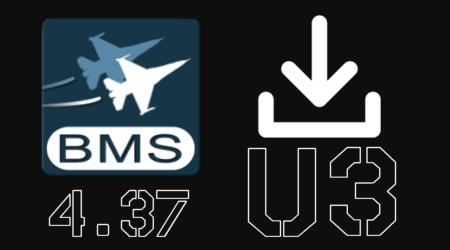

Avant d'appliquer une mise à jour vers Falcon BMS 4.37.3 vous devez vérifier ces trois éléments importants.
- Skins personnalisé via 101-VersionOfficielle437: Restaurez les skins BMS par défaut.
- RTTClient: Si vous utilisez «RTT Client» pour afficher vos MFD ou autres instruments sur un écran externe, conservez une copie de sécurité de votre fichier [C]:\Falcon BMS 4.37\Tools\RTTRemote\RTTClient.ini
- Alternate Launcher: Si vous utilisez ce launcher, alors contactez préalablement le commandant de l'escadron avant de faire quoique ce soit. Ce programme a certains bogues dans certaines conditions.
Consultez le document «BMS437_U3_Update_CheckList.PDF» pour plus de détails avant d'effectuer votre mise à jour.
Exécuter le programme «[C]:\Falcon BMS 4.37\Updater.exe» pour mettre à jour «Falcon BMS 4.37.3.2»
Ce programme « Falcon BMS Updater 1.3 Setup » se situe dans le dossier de votre simulateur BMS 4.37 actuel: [C]:\Falcon BMS 4.37\Updater.exe.
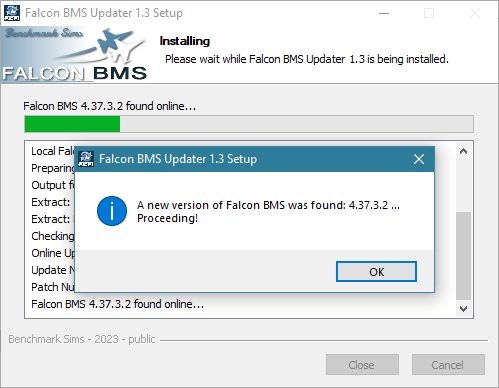
Parfois, le programme «Updater» doit se mettre à jour lui-même. Dans ce cas, cliquez sur le bouton [OK] et il se mettra à jour pour sa version Falcon BMS Updater 1.3 Setup et se fermera automatiquement.
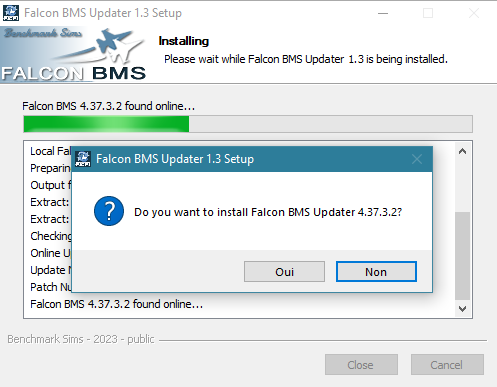
Lorsque votre programme «Falcon BMS Updater 1.3 Setup» est à jour, il suffit de le redémarrer à nouveau afin qu'il puisse continuer la procédure.
Il devrait alors vous aviser qu'une mise à jour de Falcon BMS 4.37.3.2 a été trouvée. Vous aurez la possibilité d'installer automatiquement cette mise à jour 4.37.3.0 en cliquant le bouton OK.
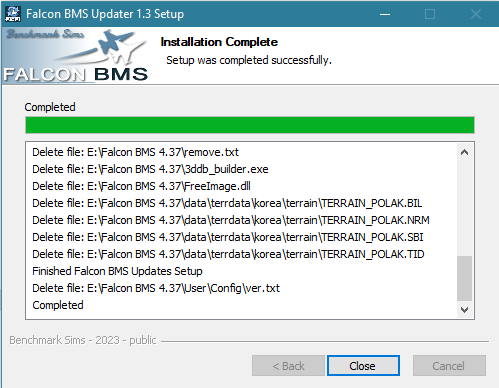
Le logiciel «Falcon BMS Updater 1.3 Setup» vous informe qu'il a trouvé une mise à jour «Falcon BMS 4.37.3.2» et vous demande si vous souhaitez l'installer.
Cliquez le bouton [OUI] afin de démarrer le téléchargement et l'installation du correctif pour 4.37 U3.
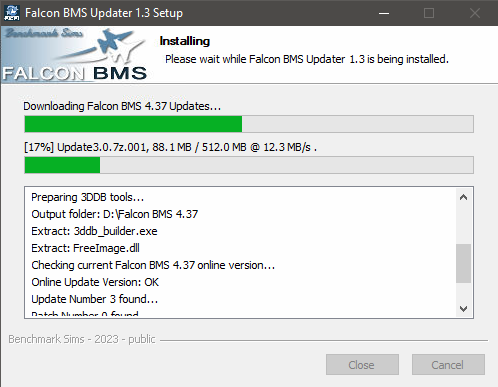
Le logiciel récupère tous les modules pour mettre à jour votre simulateur. Ne pas interrompre ce processus!
La mise à jour via Updater.exe télécharge les modules requis pour BMS 4.37.3.2 (2e HotFix) dans un dossier temporaire appelé «Updates» sous le répertoire racine du simulateur, et effectue ensuite la mise à jour de votre simulateur automatiquement.
À la fin de cette mise à jour, le Build # (version de compilation de votre simulateur) sera 1358 et la version sera intitulée «Falcon BMS 4.37.3.2»
![]() Avertissement #1:
Avertissement #1:
Lors de la mise à jour à BMS 4.37 U3 sera terminée, assurez-vous que votre simulateur a conservé votre Keyfile et qu'il n'a pas été modifié par BMS - Full.key.
Si cela était le cas, vous allez devoir reconfigurer votre simulateur pour remettre votre "KeyFile" personnel via le «SETUP CONTROLLER» situé au menu «SETUP» dans le simulateur Falcon BMS.
Vous allez également devoir réajuster le volume de la musique (SETUP - SOUND) pour protéger vos oreilles!
![]() Avertissement #2:
Avertissement #2:
Si les autres membres du 101e ECV n'ont pas effectué cette mise à jour, vous ne pourrai pas jouer ensemble. Avisez votre partenaire multijoueurs de se mettre à jour lui-aussi.
Lorsque la procédure de mise à jour est lancée (Updater.exe), sachez qu'il est impossible de revenir à une version précédante (exemple: impossible d'effectuer un retour de U3 vers U2) à moins d'avoir préalablement effectué une copie de votre dossier [C]:\Falcon BMS 4.37 en entier!

![]() Avertissement #3:
Avertissement #3:
Si vous aviez déjà installé le correctif BMS 4.37.3.0, sachez que le 8 et le 28 novembre 2023, BMS a sorti deux «HotFix» nommé BMS 4.37.3.1 et BMS 4.37.3.2
Il suffit simplement de redémarrer le programme «BMS Updater» et si ce correctif 4.37.3.2 n'a pas déjà été installé le programme Updater va vous proposer de télécharger ce dernier "HotFix".
![]() Avertissement #4:
Avertissement #4:
Logiciel 101-VersionOfficielle437 (v4.37.3.1) possède déjà un «Config package» qui est compatible avec Falcon BMS 4.37 U3 mais le «Build 1358» doit-être récupéré via notre serveur de fichier habituel 101-Teamspeak, dans le canal Accueil, dossier Logiciels, 101-VersionOfficielle, BMS_4_37, CONFIG_PKG afin de récupérer le plus récent fichier «BMS_Config.pkg» compatible avec la plus récente version du simulateur pour le Build #1358.
Le fichier BMS_Config.pkg récupéré doit-être déposé dans votre dossier «\Documents\QuebecAirForce\101-VersionOfficielle437\CONFIG_PKG\.
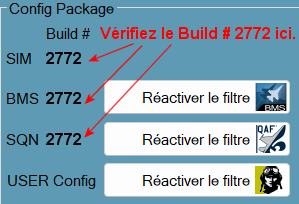
Dans notre logiciel 101-VersionOfficielle437 (v4.37.3.1), vérifiez si le «Sim Build N°» correspond aux autres «Build N° 1358» via l'onglet «Config». Dans la négative, n'utilisez pas l'option CONFIG de notre logiciel maison 101-VersionOfficielle437, car des options BMS ont possiblement été ajoutées ou retirées.
Si votre CONFIG PACKAGE ne correspond pas au «Build No» du simulateur BMS, alors vérifiez la présence d'un fichier «BMS_Config.pkg» sur notre serveur de fichiers habituel, afin de récupérer ce dernier et le copier dans votre dossier Documents\QuebecAirForce\101-VersionOfficielle437\CONFIG_PKG\.
Si vous avez de la difficulté à installer le plus récent CONFIG PACKAGE pour votre simulateur Falcon BMS, avisez le commandant de l'escadron pour vous aider à mettre à jour votre «CONFIG PACKAGE».
Vous pouvez également obtenir la plus récente version de notre logiciel 101-VersionOfficielle437 en exécutant celui-ci. Lorsqu'une version plus récente existe, le logiciel vous affichera un libellé en rouge à cet effet sur la page d'accueil de ce logiciel et vous pourrez télécharger la plus récente version immédiatement via notre application.
Voir l'étape #8 de la procédure d'installation générale du simulateur, intitulée "101-VersionOfficielle437" via le sommaire à gauche de cette page web ou sinon cliquez le lien ci-après:
Logiciel 101-VersionOfficielle437
 Cliquez ce pictogramme pour retourner au guide d'installation complet du simulateur «Falcon BMS 4.37».
Cliquez ce pictogramme pour retourner au guide d'installation complet du simulateur «Falcon BMS 4.37».
MISE À JOUR:
Dernière mise à jour de cette page web effectuée par Jim «Spyder» Beattie, le 2023-11-28 à 17H30 (CANADA HNE, UTC-5).